GIF, steht für Graphics Interchange Format, ist ein beliebtes animiertes Bildformat, das heutzutage hauptsächlich für Unterhaltungszwecke verwendet wird. Es bietet Benutzern eine einfache und bequeme Möglichkeit, Emotionen, Ideen, Sinn für Humor und mehr auszudrücken. Wie erstelle ich eine GIF-Datei?
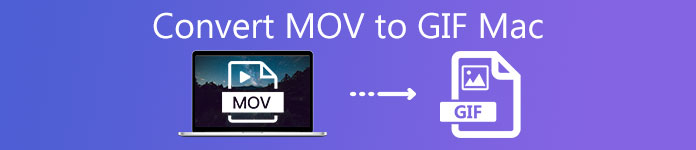
GIF kann aus Video- oder Bilddateien erstellt werden. Als Mac-Benutzer erhalten Sie möglicherweise viele Videos im MOV-Format. Dieser Beitrag zeigt Ihnen also hauptsächlich, wie es geht Konvertieren Sie MOV in GIF auf einem Mac. In diesem Beitrag erhalten Sie 3 MOV-zu-GIF-Konverter.
- Teil 1. So konvertieren Sie MOV in GIF auf dem Mac-Desktop
- Teil 2. Die 2 besten kostenlosen Online-MOV-zu-GIF-Konverter für Mac
- Teil 3. FAQs zum Konvertieren von MOV in GIF auf dem Mac
Teil 1. So konvertieren Sie MOV in GIF auf dem Mac-Desktop
Um MOV in GIF auf dem Mac zu konvertieren, ist die Verwendung eines Desktop-MOV-in-GIF-Konverterprogramms die professionellste Methode. Apeaksoft Video Converter Ultimate ist ein leistungsstarkes Tool zur Videokonvertierung, mit dem Sie GIF aus MOV-Videos erstellen können. Als funktionelles Videoverarbeitungstool bietet es mehr Bearbeitungsfunktionen und kann Ihnen ein besseres GIF-Erstellungserlebnis bieten.

4,000,000+ Downloads
Video Converter Ultimate kann als professioneller MOV-zu-GIF-Konverter arbeiten, um GIF aus MOV-Videos mit hoher Qualität zu erstellen.
Leistungsstarke Bearbeitungsfunktionen wie Zuschneiden, Zuschneiden, Drehen, Wasserzeichen, 3D, Verbessern, Effektieren und mehr.
Konvertieren Sie MOV in superschneller Geschwindigkeit in GIF, MP4, FLV, AVI, MP3, AAC, M4A und mehr.
Konvertieren Sie 4K-, 1080p HD- und SD-Videos in über 300 Formate wie GIF, MP4, MOV, FLV, AVI usw.
So konvertieren Sie MOV in GIF auf einem Mac
Schritt 1 Wenn Sie MOV auf einem Mac in GIF konvertieren möchten, doppelklicken Sie auf die Schaltfläche zum Herunterladen des Mac, um es kostenlos zu installieren und zuerst auszuführen.
Schritt 2Klicke Dateien hinzufügen , um die MOV-Datei(en) hinzuzufügen, die Sie in GIF konvertieren möchten. Es ist mit einer Stapelkonvertierungsfunktion ausgestattet, um zwei oder mehr Dateien gleichzeitig zu konvertieren.

Schritt 3Klicke Profil und wählen Sie GIF als Zielformat aus der Dropdown-Liste.

Schritt 4Wie oben erwähnt, bietet dieser MOV-zu-GIF-Konverter viele nützliche Bearbeitungsfunktionen. Sie können das Video zuschneiden, um nur den erforderlichen Teil zu speichern, Effekte anzupassen und je nach Bedarf weitere Vorgänge auszuführen. Nach dem Bearbeiten können Sie auf klicken Konvertieren Taste, um GIF zu erstellen.
Teil 2. Die 2 besten kostenlosen Online-MOV-zu-GIF-Konverter für Mac
Der einfachste und schnellste Weg, MOV in GIF auf dem Mac zu konvertieren, ist der kostenlose Online-Video-in-GIF-Konverter. Hier möchten wir Mac-Benutzern die zwei besten kostenlosen Online-MOV-zu-GIF-Konverter empfehlen.
Apeaksoft Kostenloser Online-Videokonverter
Die erste Option, die wir dringend empfehlen, ist Apeaksoft Kostenloser Online-Videokonverter. Es unterstützt fast alle Videoformate, einschließlich MOV, MP4, FLV, AVI, MKV und mehr. Das bedeutet, dass Sie jedes Video problemlos in GIF konvertieren können. Darüber hinaus gibt es bei diesem kostenlosen MOV-zu-GIF-Konverter keine Beschränkungen hinsichtlich der Dateigröße oder der Menge, die Sie pro Tag konvertieren können, und er unterstützt die Stapelkonvertierung. Jetzt können Sie die folgende Anleitung befolgen, um MOV in GIF auf dem Mac zu konvertieren.
Schritt 1Öffnen Sie Safari oder Chrome auf Ihrem Mac und besuchen Sie die offizielle Website dieses kostenlosen MOV to GIF-Konverters für Mac. Es ist mit allen gängigen Browsern wie Safari, Chrome, IE, Firefox und anderen kompatibel.
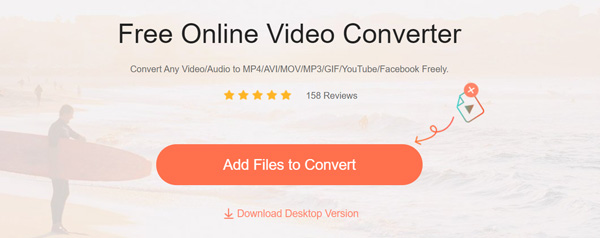
Schritt 2Klicken Sie auf die Dateien zum Konverter hinzufügen Klicken Sie auf die Schaltfläche, um eine kleine Startdatei für die Konvertierung von MOV in GIF zu installieren. Danach können Sie Ihre MOV-Datei aus dem Popup-Fenster auswählen und hochladen.
Schritt 3Wenn Sie das Hauptfenster für die Konvertierung von MOV in GIF aufrufen, können Sie GIF als Ausgabeformat auswählen. Hier können Sie je nach Bedarf auch MOV in MP4, MOV in WEBM oder ein anderes Video-/Audioformat konvertieren.
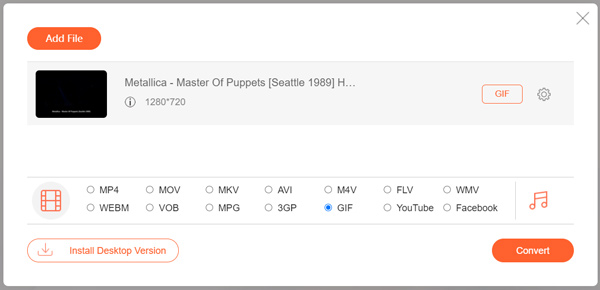
Schritt 4Klicken Sie auf die Konvertieren Klicken Sie auf die Schaltfläche, um MOV online in GIF zu konvertieren.
CloudConvert
CloudConvert ist ein weiterer beliebter kostenloser Online-Videokonverter, mit dem Sie MOV-Videos in ein GIF umwandeln können. Es unterstützt in hohem Maße über 200 Video- und Audioformate. Wenn Sie MOV auf einem Mac in GIF konvertieren möchten, können Sie es auch ausprobieren.
Schritt 1Navigieren Sie auf Ihrem Mac zur offiziellen Website von CloudConvert. CloudConvert bietet eine bestimmte MOV zu GIF Konverter Seite für Sie. Sie können zu dieser Seite gehen, um GIF-Dateien zu erstellen.
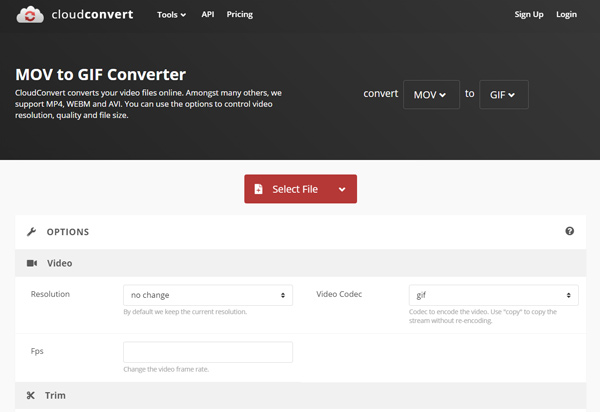
Schritt 2Klicken Sie auf das rote Datei Auswählen Schaltfläche zum Hochladen Ihrer MOV-Datei. Hier können Sie eine Datei von der lokalen Festplatte, Dropbox, Google Drive, OneDrive oder per URL hinzufügen.
Schritt 3Vor der endgültigen Konvertierung von MOV zu GIF auf einem Mac können Sie auf klicken Optionen Symbol zum Anpassen und Zuschneiden des Videos. Dann können Sie einfach auf klicken Konvertieren Klicken Sie auf die Schaltfläche, um eine GIF-Datei zu erstellen.
Bitte beachten Sie, dass CloudConvert Ihre kostenlose Nutzung auf 25 Konvertierungen pro Tag begrenzt und keine Stapelkonvertierung unterstützt.
Teil 3. FAQs zum Konvertieren von MOV in GIF auf dem Mac
Was ist ein GIF?
GIF (Graphics Interchange Format) ist ein Bildformat, das ursprünglich zum Speichern mehrerer Animationsrahmen entwickelt wurde. Es kann auf Loop eingestellt werden, ohne dass ein Plugin oder ein Video-Player erforderlich ist. Eine GIF-Datei kann 256 Farben anpassen und verwendet verlustfreie Komprimierungstechniken, um Bilder zu enthalten. Jetzt wird GIF häufig im Web-Publishing verwendet. Viele GIF-Dateien verwenden den LZW-Komprimierungsalgorithmus, um Bilder mit niedrigen Farben zu liefern.
Wie verwandle ich ein Live-Foto in ein GIF auf dem Mac?
Zu Erstellen Sie ein GIF mit Live-Fotokönnen Sie sich auf die Fotos-App verlassen. Öffnen Sie Ihr Live-Foto mit Fotos und klicken Sie oben rechts auf Bearbeiten. Sie können es nach Ihren Wünschen anpassen. Anschließend können Sie die Freigabefunktion verwenden, um Live-Fotos als GIF-Datei freizugeben.
Kann VLC GIF konvertieren?
Ja, VLC kann Video in GIF-Datei konvertieren. Sie können sich auf die Konvertierungsfunktion verlassen, um dies zu erreichen.
Wie konvertiere ich MOV in GIF auf dem iPhone?
Auf iPhones und iPads mit iOS 13/iPadOS 13 oder höher ist eine App namens „ Shortcuts. Sie können damit MOV in GIF konvertieren. Oder Sie können auch auf Drittanbieter-Apps wie GIPHY zurückgreifen.
Fazit
Möchten Sie eine GIF-Datei aus einem Video erstellen? Nachdem Sie diesen Beitrag gelesen haben, können Sie 3 effektive Methoden erhalten Konvertieren Sie MOV in GIF auf einem Mac. Sie können sich auch darauf verlassen, dass eines von ihnen problemlos andere Videoformate in GIF konvertiert.




